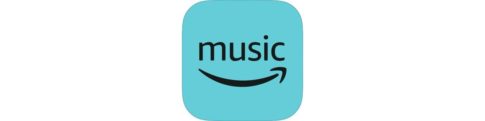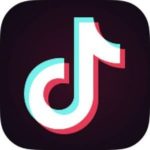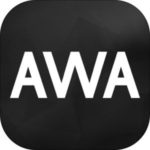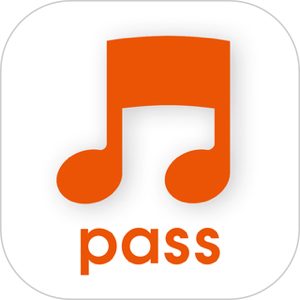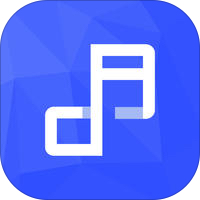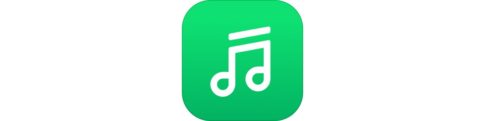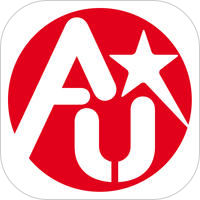普段スマホで音楽を聴く時は、ポケットの中にスマホを入れて連続再生にしておくということがほとんどかと思いますが、楽曲において歌詞を重要視しているユーザーにとっては歌詞の進行を追いながら曲を聴きたいですよね。
今回は日本では急成長している Amazonミュージックにおいてアプリ上で歌詞を表示する方法を御紹介いたします。
もくじ
Amazonの音楽サービスの種類
まずAmazonが展開する音楽サービスとして知るべきこととしましては、サービスが大きく分けて2種類あり、
- プライムミュージック
- Amazon ミュージックアンリミテッド
の2つに分けられます。
個人的な意見&自分の言葉を使うと、
- プライムミュージック→Prime会員のおまけ的音楽サービス。
- Amazon ミュージックアンリミテッド→アマゾンの本格的な音楽サービス。
と言えます。
この2つのサービスの違い・メリット・デメリット等については、
▼以下の記事にて詳細をまとめておりますので「イマイチ良くわからないよね~」という方はご確認どうぞ!
Amazonミュージックで歌詞を表示する方法
歌詞を表示する操作自体はプライムミュージックもミュージックアンリミテッドも共通の操作方法になります。
▼まず、歌詞を表示させたい楽曲をタップ。
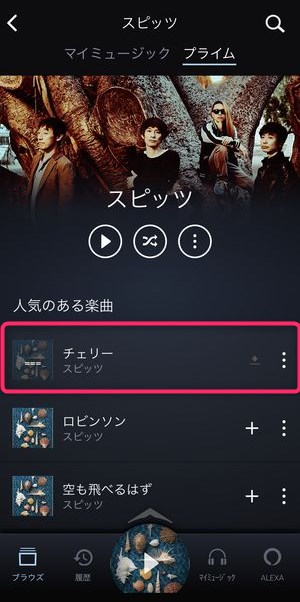
▼すぐさまプレイヤー画面に画面が切り替わりますのでこちらの「歌詞」どう記載されてる部分を上方向にスワイプすると、

▼このようにその曲の歌詞表示を行うことができます。
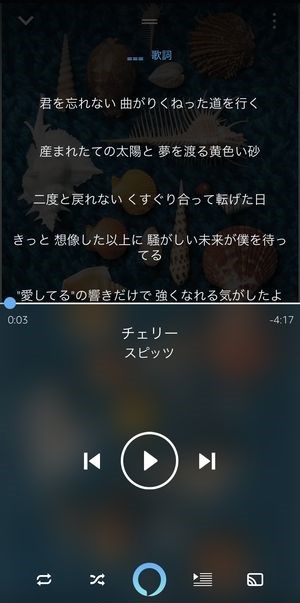
ここに表示される歌詞は、楽曲の進行と合わせて文字色が変わって行きます。
また、この状態から歌詞表示を停止したい時は、この歌詞表示部分を上から下方向へスワイプすることによって歌詞表示を閉じることができます。
楽曲に歌詞があるかどうか確認する方法
ここまで聞くと、全ての楽曲に歌詞表示がなされるような印象を持ちますが、実は歌詞表示ができない楽曲も存在します。
ここでは聞きたい曲が歌詞表示できるかどうか、歌詞がついているかどうかを確認する方法をご紹介します。
楽曲に歌詞のデータが存在する場合、
▼このように楽曲の一覧画面で「歌詞」のアイコンが付けられています。
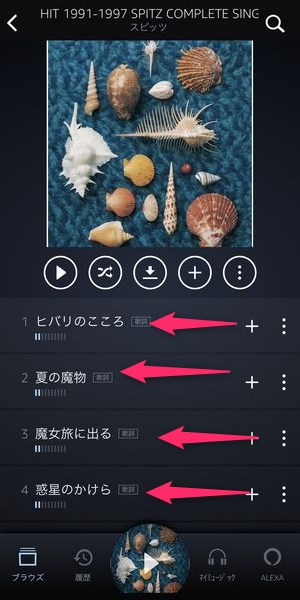
ただし、この「歌詞」アイコン。画面によって表記が有ったりなかったりします。
「ブラウズ」内で確認する
▼「ブラウズ」内でアーティスト名を検索し特定のアーティストを表示させるとこのようになります。
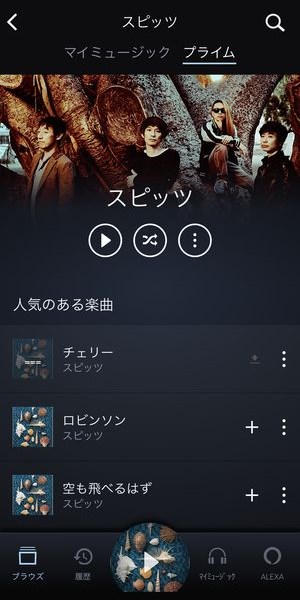
▼こちらのアルバム・タイトルをタップして、
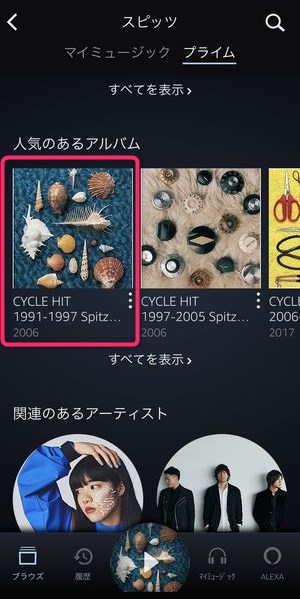
▼アルバムの曲一覧を確認してみると、このように「歌詞」のアイコンが付けられ歌詞データが曲ごとに存在するのが確認できます。
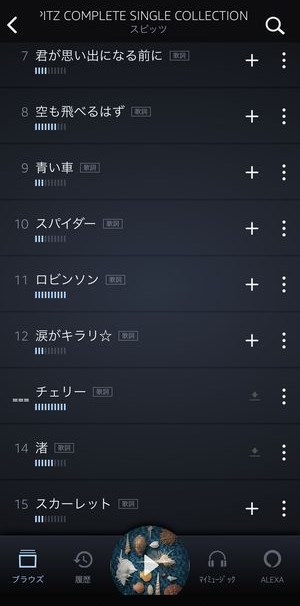
どの画面でも記載がなされていそうな「歌詞アイコン」ですが、「ブラウズ」内の一部の画面では、歌詞データがある場合でも「歌詞」のアイコンが表示されないことがあります。
▼こちらのアーティストページのトップから、
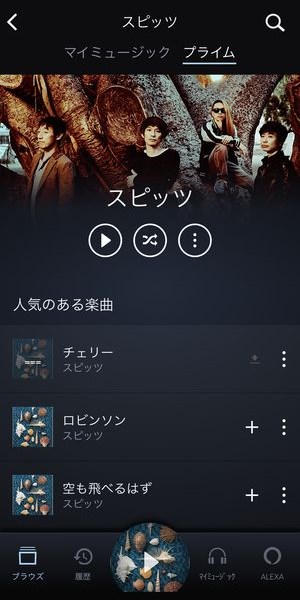
▼「人気のある楽曲」から「すべてを表示」を選択し、
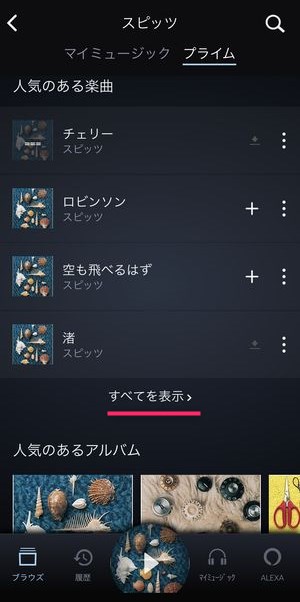
▼表示されるこちらの画面では歌詞アイコンが表示されません。
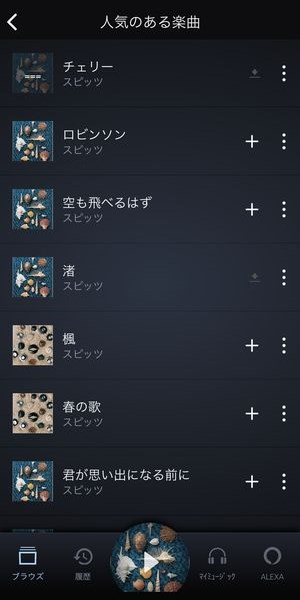
その他の画面、例えば、
▼こちらの「人気ランキング」や
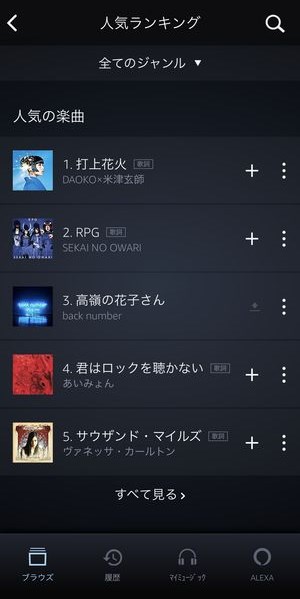
▼プレイリストの楽曲一覧画面では、
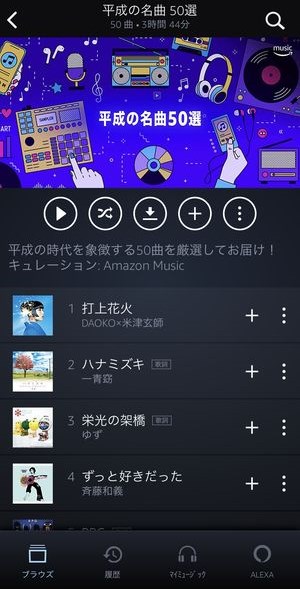
問題なく「歌詞」アイコンが表示されています。
ですので、アーティストページ>楽曲一覧のみ「歌詞」アイコンが表示されていない形になります。
マイミュージックで確認する
マイミュージック上で表示される楽曲一覧では基本的に「歌詞」アイコンが付けられており、どの画面でもその曲が歌詞ありかどうか確認することができます。
▼マイミュージックでは個別の楽曲一覧である「楽曲」のリストでも歌詞アイコンが表示されています。
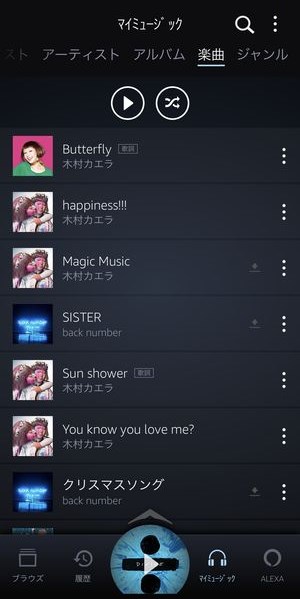
ほぼ全ての楽曲に歌詞データはある?
このように各画面を見てみると、ほぼ全ての楽曲に歌詞データが付けられていそうですが、こちらはかなりアーティストやアルバム、洋楽/邦楽によって異なります。
▼こちらのモンゴル800ではほぼ大半の曲に歌詞データがあり、一部の曲のみ歌詞データが無いことがわかります。
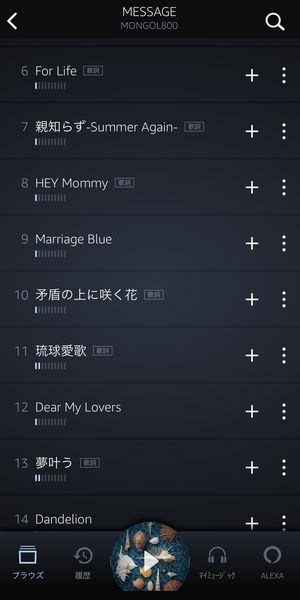
▼一方、以下のゆずのアルバムでは歌ものである4曲中1曲しか歌詞データが存在していないことになります。

このようにまだ現時点では、アルバム・アーティストによって歌詞データが無い楽曲が多く存在します。
また、洋楽はまだ大半の楽曲に歌詞データが無い状態。
この状況は歌詞を読みながら聴く「歌詞派」のユーザーにとっては、情報の追加が待ち遠しいところですね!
まとめ
いかがでしたでしょうか。
今回は Amazonミュージックにおける歌詞表示の方法をご説明させていただきました。
最近リリースされた楽曲については歌詞がついているものの、まだ網羅されていると言った状況ではない様子。
とはいえ、楽曲の進行に合わせて歌手の文字色が変わっていく仕様になっていますので、基本歌詞を追いながら楽曲を聞く方は今回の方法で歌詞表示がなされるか、確認してみてくださいね!!